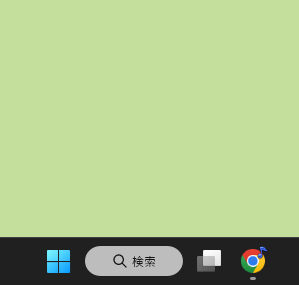Windows 11 でフォルダーを開いて「小アイコン」や「一覧」「詳細」で表示したとき、従来よりも並んだアイコンや項目の間隔が広がっていますが「コンパクトビュー」設定でその間隔を狭めることができます。
![]()
「コンパクトビュー」設定はエクスプローラーの「コマンドバー」で「表示」をクリックして現れるメニューで「コンパクトビュー」を選択します。
![]()
設定のオン/オフが切り替わり、オンにすると「コンパクトビュー」にチェックが付きます。
![]()
これでアイコンや項目の間隔が狭まります。
![]()
または「コマンドバー」の右端にある「もっと見る」をクリック、現れるメニューで「オプション」を選択。
![]()
「フォルダーオプション」を開いて「表示」タブ画面の「詳細設定」で
□ 項目間のスペースを減らす(コンパクトビュー)
にチェックを入れることでも機能をオンにできます。
![]()
ただし Windows 11 の画面をタッチ操作する場合、アイコンや項目同士の間隔はある程度の距離があるほうが操作しやすい場合もあり、利用するパソコン環境で設定するといいでしょう。
パソコンの使い方(タッチ操作など)が決まれば「コンパクトビュー」設定は頻繁に切り替えるものではないので最初に決めておきましょう。
記事の情報は公開時あるいは更新時のもので、最新情報はリンク先など情報元の公式ページでご確認ください。